MySQL_64位_windows配置详解
2016-05-23 21:48
295 查看
问题描述:最近在做Java EE,需要对MySQL数据库有所掌握,但在安装的过程中遇到不少麻烦,经过一番捣鼓总算整出像样的配置,特此总结以便以后应用。
资源:官网:http://www.mysql.com/downloads/
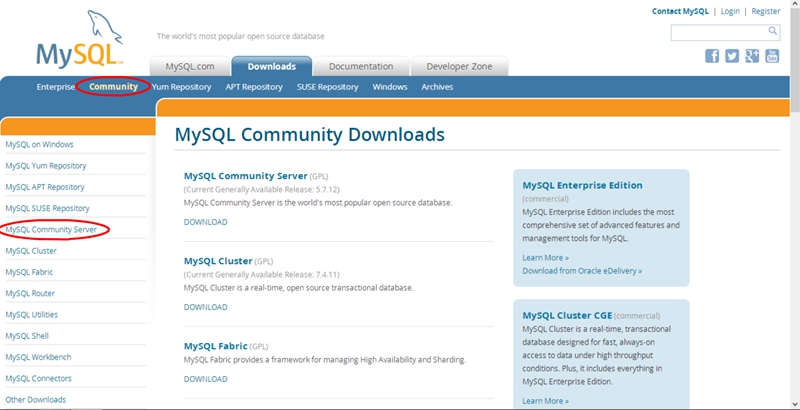
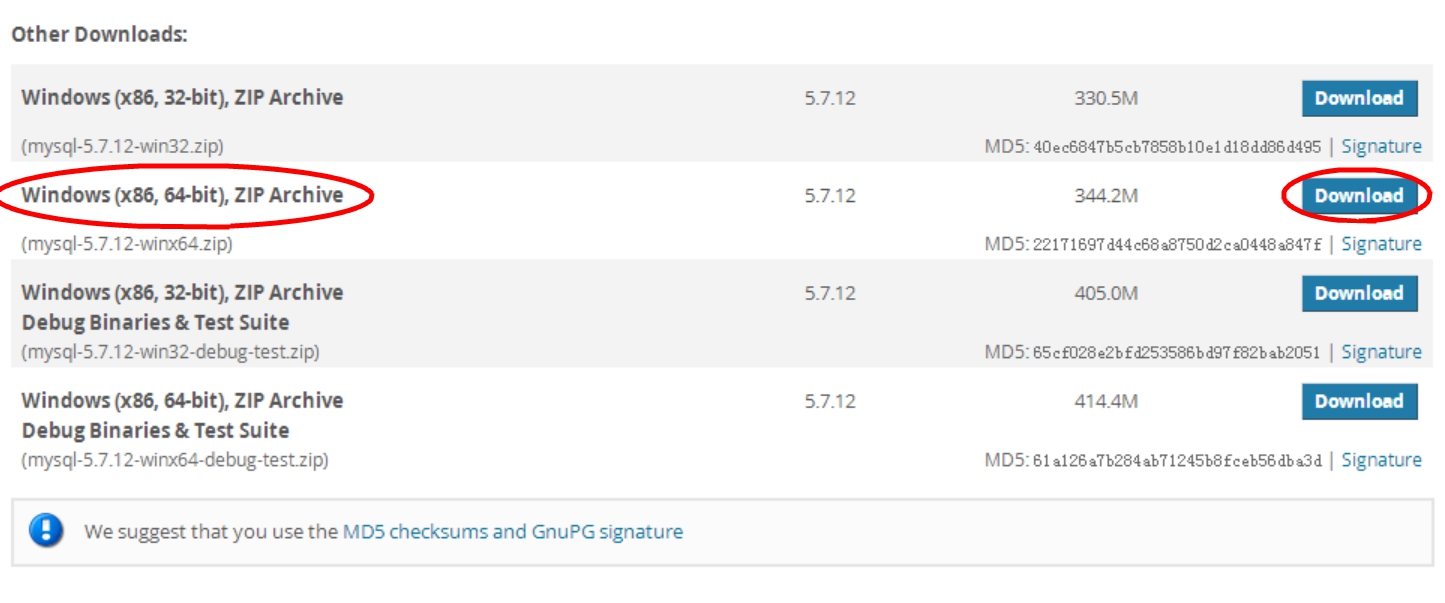
配置过程详解:
3.1:检查电脑以前是否装有旧版本的MySQL数据库,一律删除
(1):检查C盘下的ProgramData文件是否有MySQL文件夹;
(2):打开C:\Windows下的regedit.exe(注册表编译器),删除这三个文件夹下的Services\Eventlog\Application\MySQL文件目录;
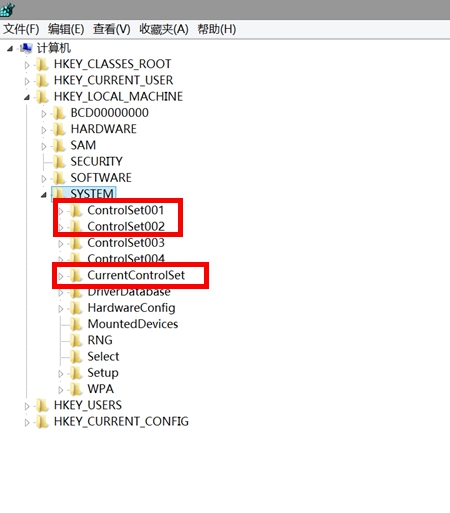
(3):完成清理工作后最好重启一下电脑;
3.2:将下载的压缩包放在纯英文目录下的文件中解压(博主:D:\MySQL),解压后的目录结构:
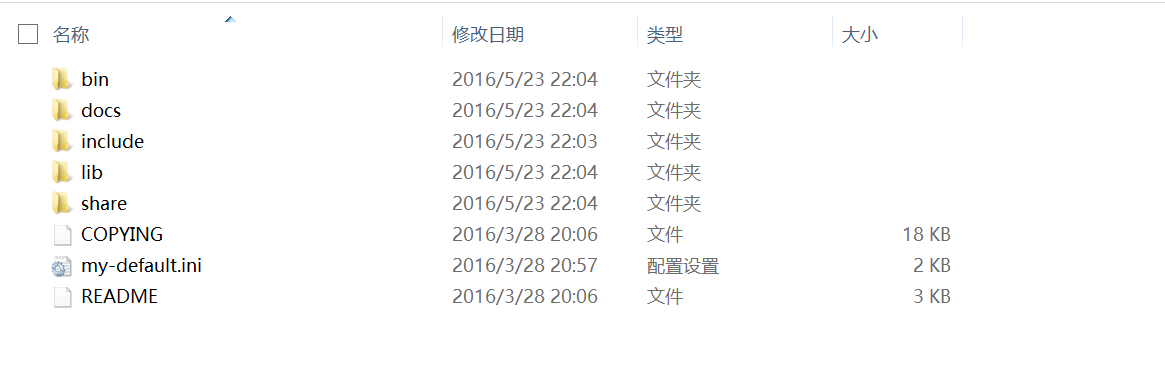
3.3:对(my-default.ini)文件进行配置
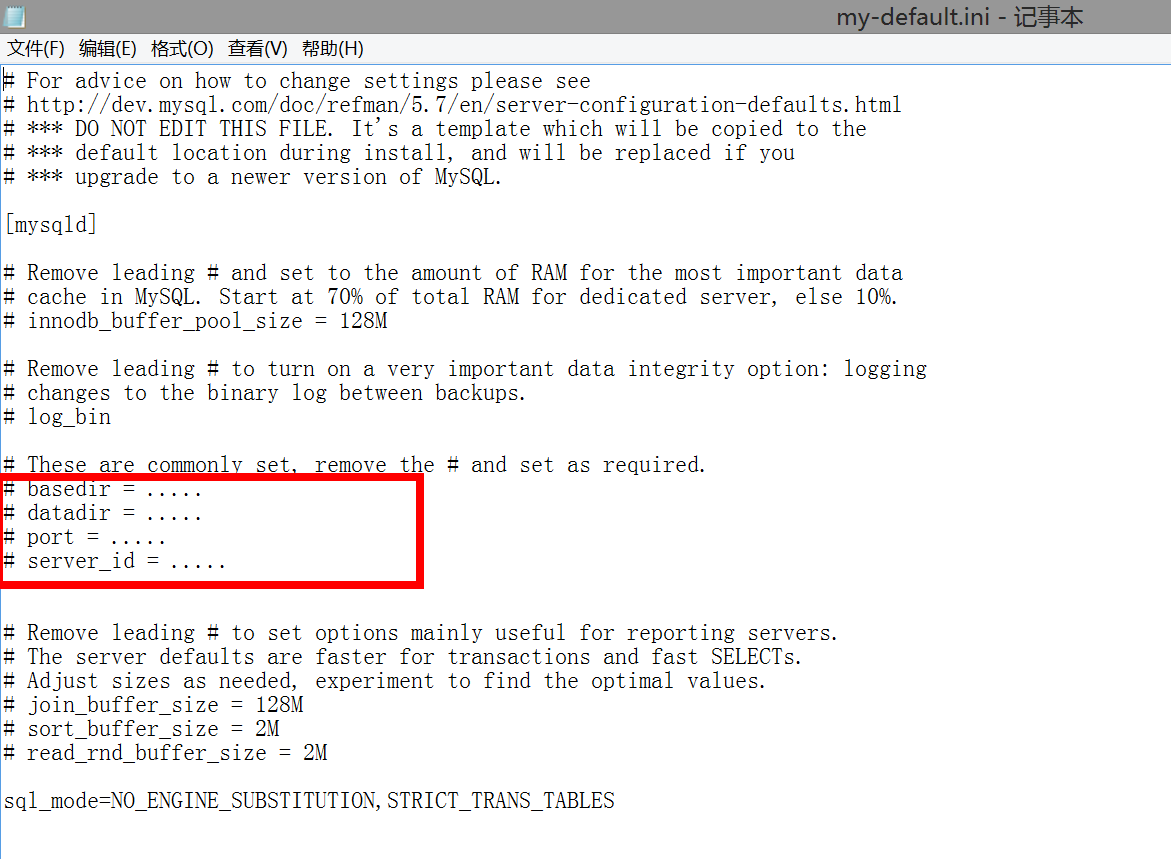
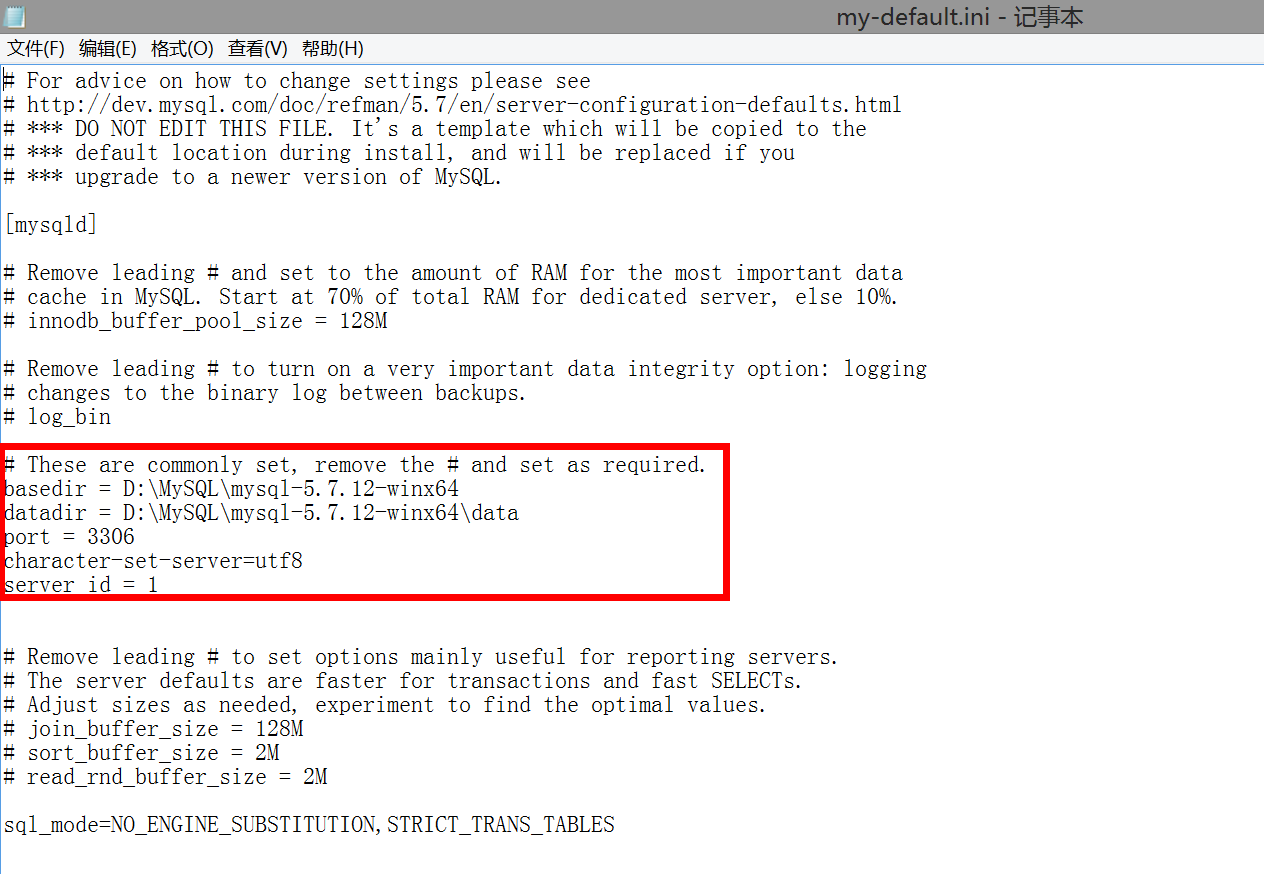
3.4:启动命令提示符(Win+X,选择“管理员提示符”),将目录移至你安装的MySQL目录下的“bin”目录,运行安装命令(博主已经安装过,提示已经存在,若未安装,成功运行后提示“ successfully”):
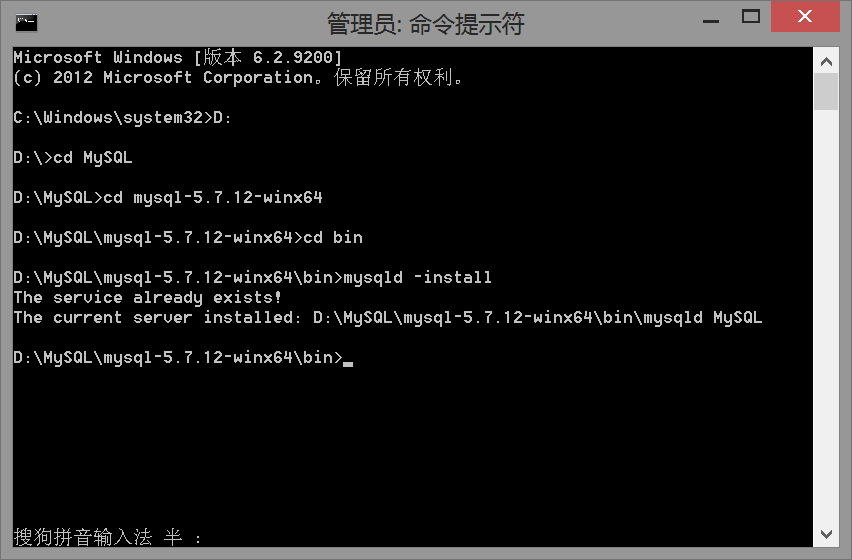
3.5:最最关键的一步!!!注意3.2中,官网MySQL压缩包解压目录中不存在“data”文件夹,而3.3中的“datadir”值得设定中有“data”文件夹的存在,切记,莫要自己创建“data”文件夹,按照下面命令行输入即可:
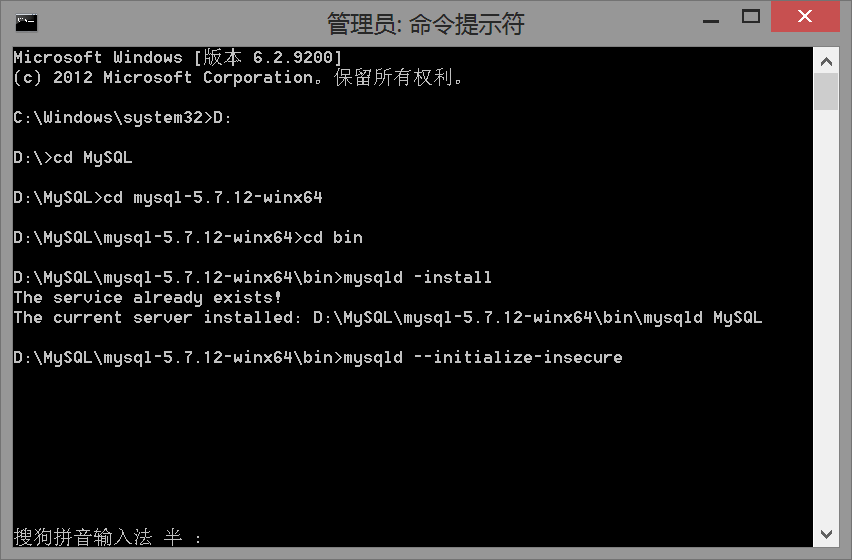
3.6:输入上述命令,运行完后,MySQL文件目录会发生更改,就会出现想要的“data”文件(这里的初始化命令行有两种:“mysqld –initialize“和”mysqld –initialize-insecure“,前者在初始化时会给”root“用户生成一个随机数密码,一会儿进入”root“时输入密码会不知所措,而第二个则生成一个无密码的”root“用户,很方便):
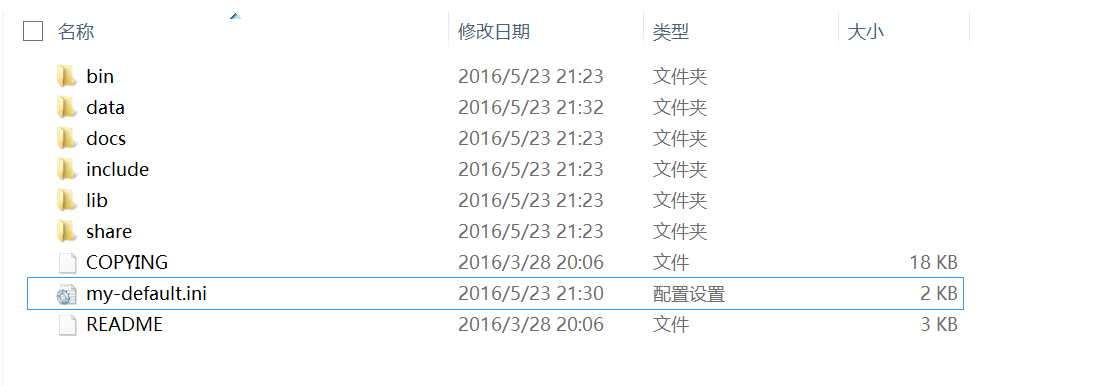
3.7:完成初始化后输入“net start mysql”命令启动“MySQL”服务;
3.8:启动服务后输入“mysql -uroot -p”命令,按回车后会提示你输入密码(这时就是“3.6”中选择第二种的好处)直接按回车即可进入“mysql>”命令格式;
3.9:更改“root”密码:在5.7系列的mysql database的user表中没有password的字段了,更改为了authentication_string,所以修改root密码时使用
“mysql>update mysql.user set authentication_string=PASSWORD (‘yourpassword’) where user=’root’;”
(命令结束位置记得加上“;”,切记);
3.10:刷新权限
“mysql>flush privileges;”(记得结尾的“;”);
3.11:退出
“mysql>quit”;
3.12:再次登录时,用刚刚设置的密码即可进入“mysql>”命令格式
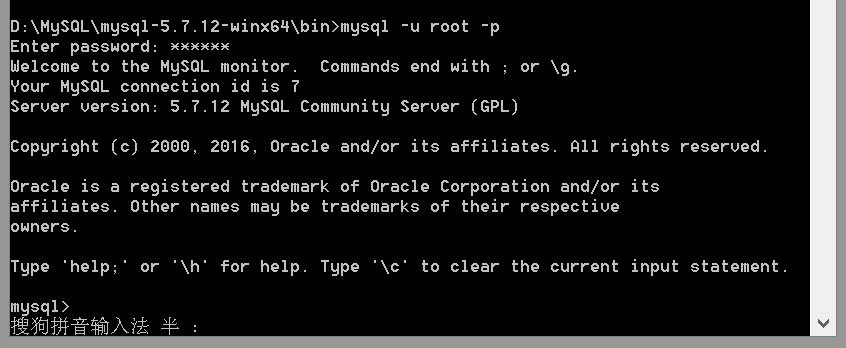
3.13:运行数据库查询命令
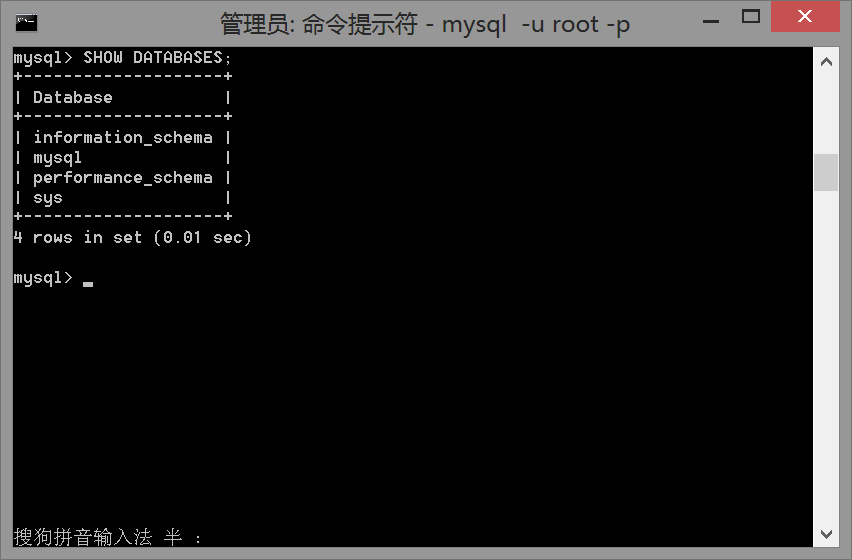
简化进入MySQL过程:
做完上述配置后,你每次进入MySQL得输入一堆指令才可登录进数据库:
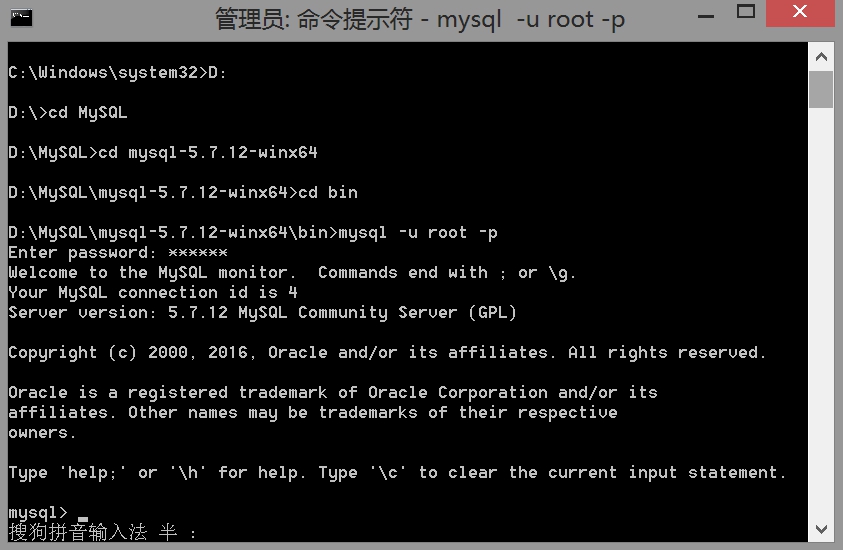
如何才能打开命令提示符工具直接登录MySQL呢?这里就涉及到环境变量“path”的设置。
简单的说环境变量里面的“path“路径这东西,就是cmd系统的查找目录路径。你输入一个指令,系统怎么知道这个指令有没有呢?系统做了什么事?其实系统是在当前目录和系统环境变量”path“里面的路径全部查找一遍,找到第一个为准,找不到就报错。所以我们要不每次都切换cmd目录,要不就设置了,以后就不需要再切换cmd路径了。
下面开始设置MySQL的“path”变量(右键“我的电脑->属性”打开),将你“bin”目录所在的路径添加至“path”变量值末尾(博主:D:\MySQL\mysql-5.7.12-winx64\bin):
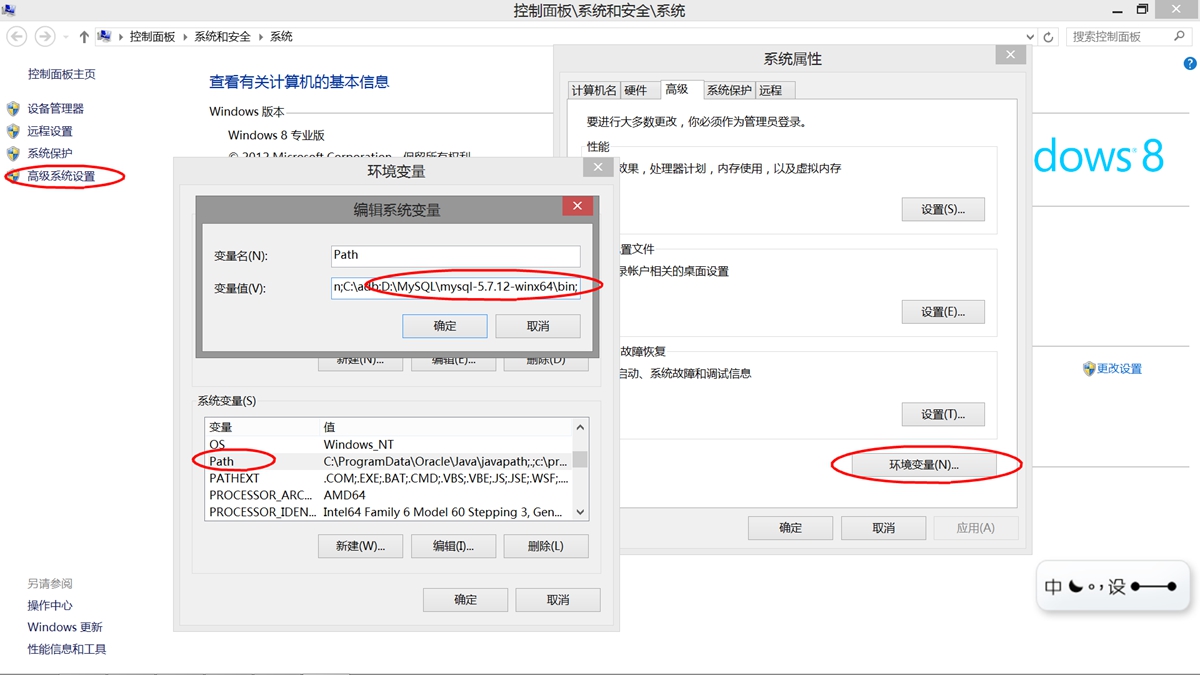
设置完成后,可直接在命令提示符工具下进行 登录:
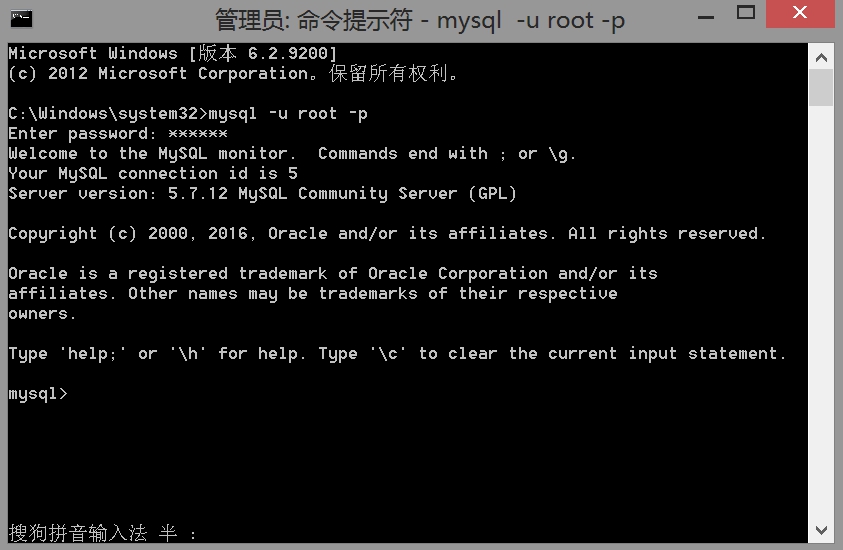
总结:MySQL在“5.7”系列版本中官网只提供解压版,需要开发者自己对MySQL进行配置,希望能帮到大家。
资源:官网:http://www.mysql.com/downloads/
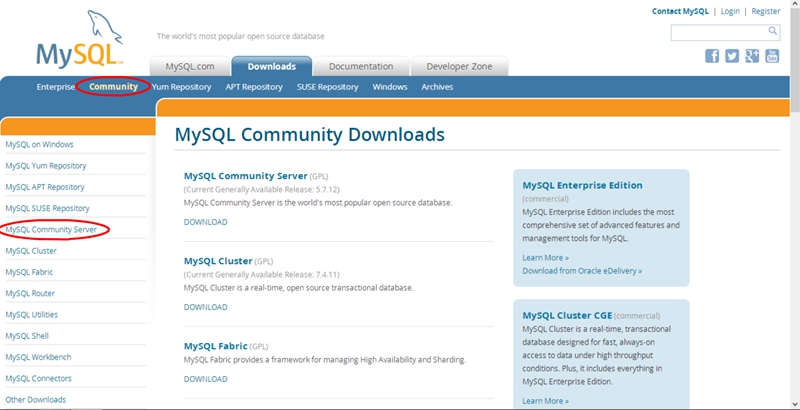
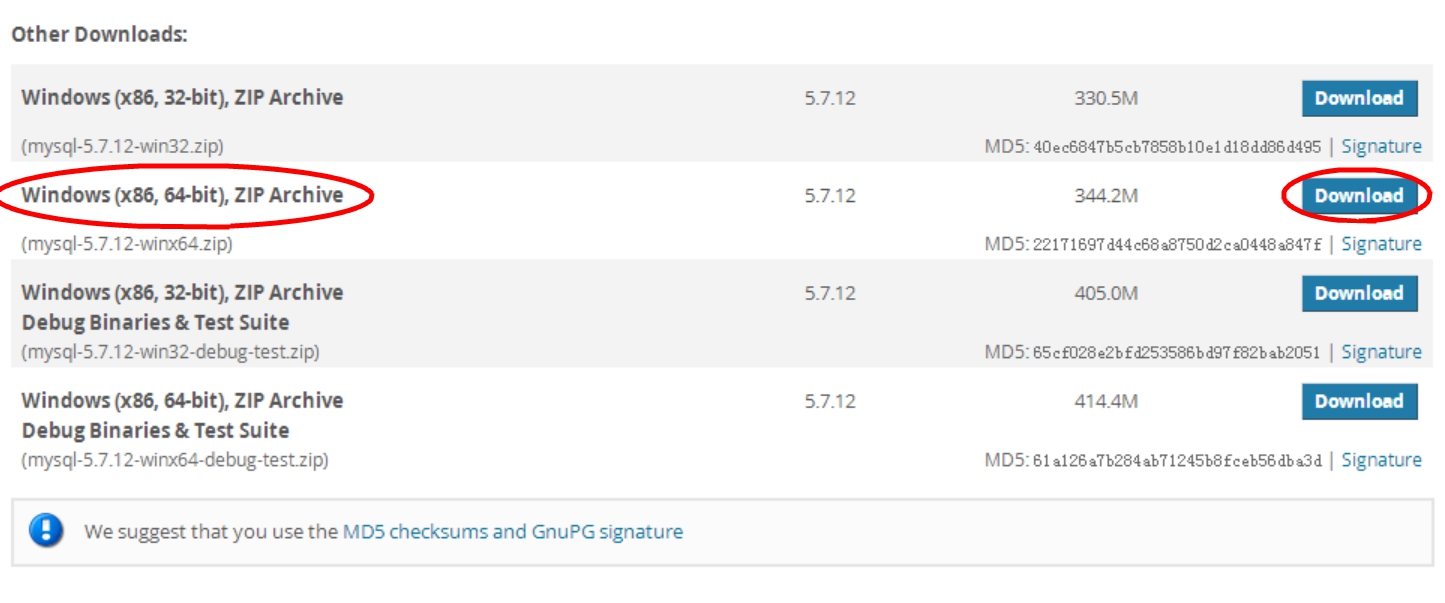
配置过程详解:
3.1:检查电脑以前是否装有旧版本的MySQL数据库,一律删除
(1):检查C盘下的ProgramData文件是否有MySQL文件夹;
(2):打开C:\Windows下的regedit.exe(注册表编译器),删除这三个文件夹下的Services\Eventlog\Application\MySQL文件目录;
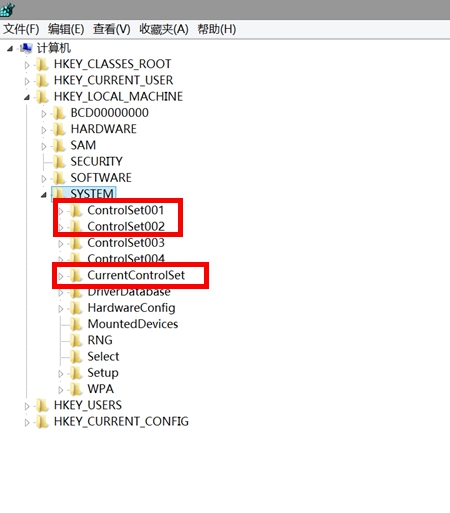
(3):完成清理工作后最好重启一下电脑;
3.2:将下载的压缩包放在纯英文目录下的文件中解压(博主:D:\MySQL),解压后的目录结构:
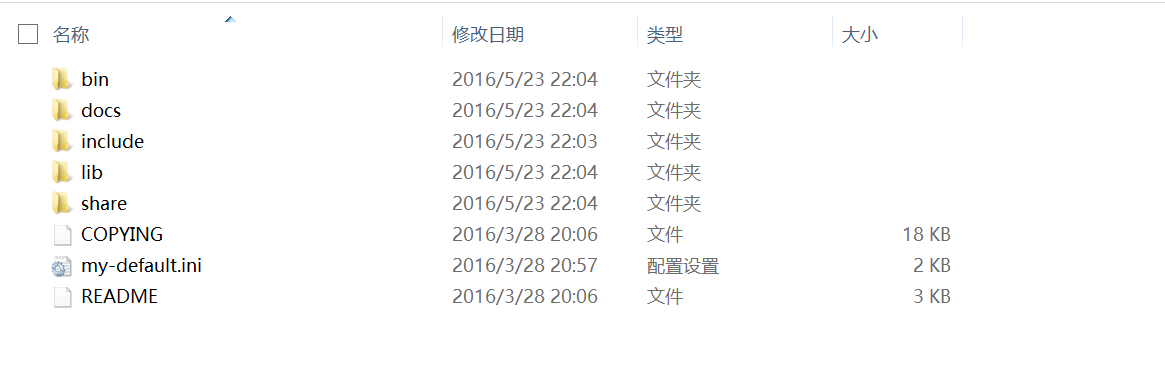
3.3:对(my-default.ini)文件进行配置
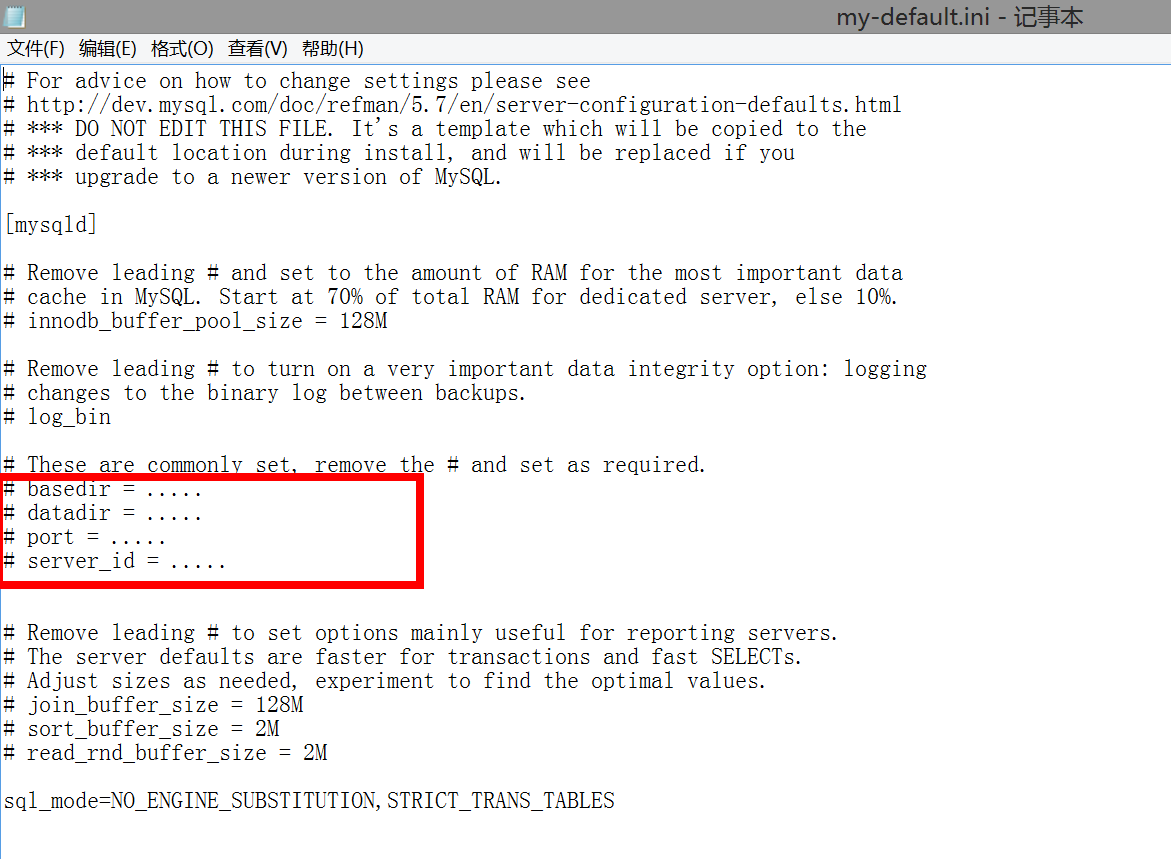
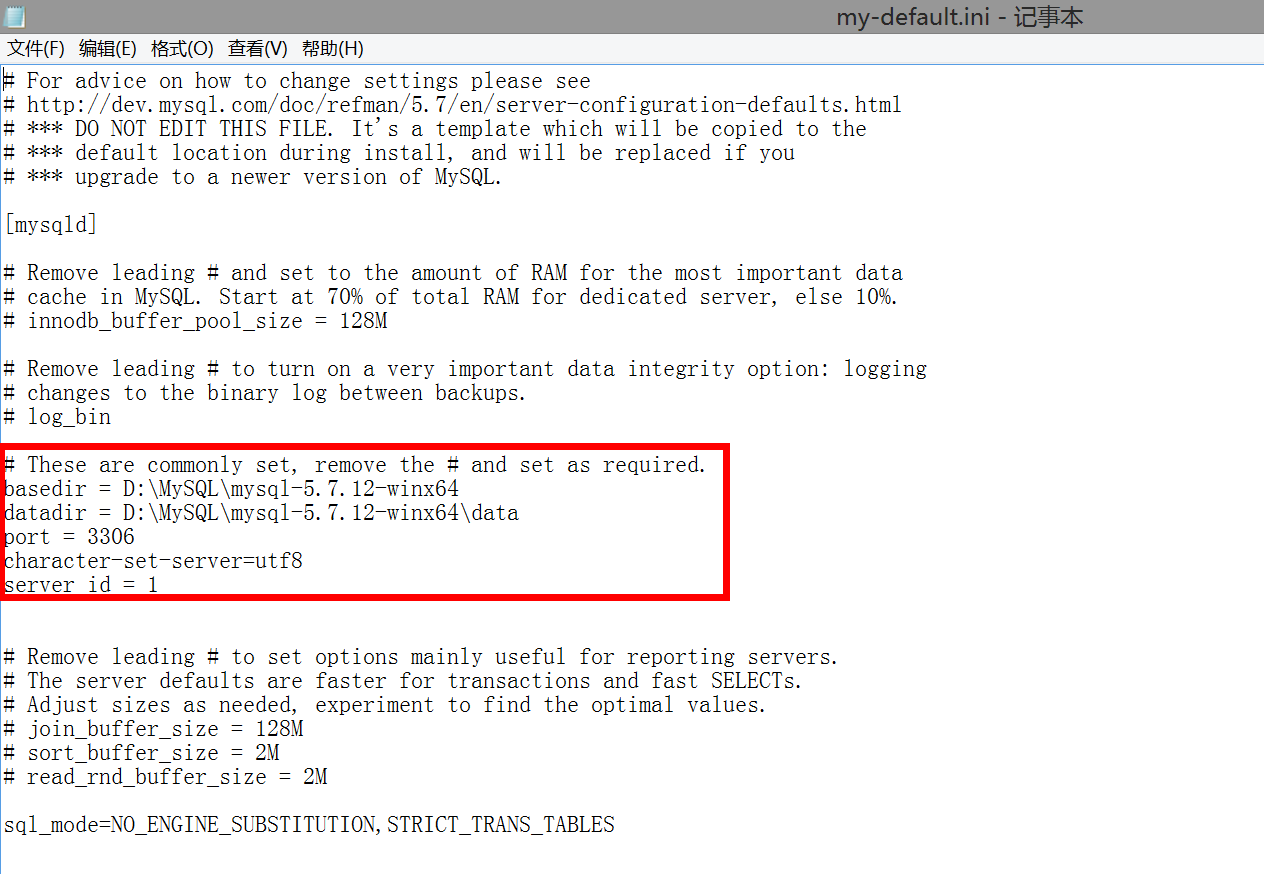
3.4:启动命令提示符(Win+X,选择“管理员提示符”),将目录移至你安装的MySQL目录下的“bin”目录,运行安装命令(博主已经安装过,提示已经存在,若未安装,成功运行后提示“ successfully”):
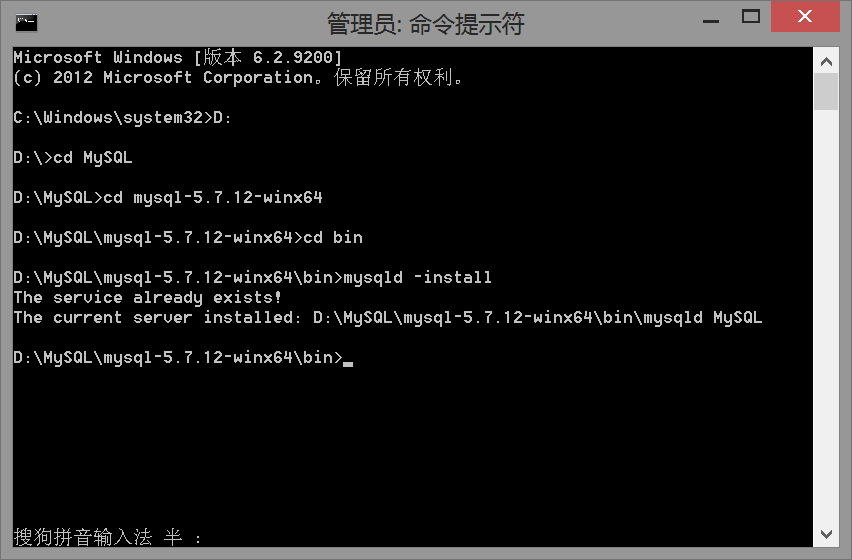
3.5:最最关键的一步!!!注意3.2中,官网MySQL压缩包解压目录中不存在“data”文件夹,而3.3中的“datadir”值得设定中有“data”文件夹的存在,切记,莫要自己创建“data”文件夹,按照下面命令行输入即可:
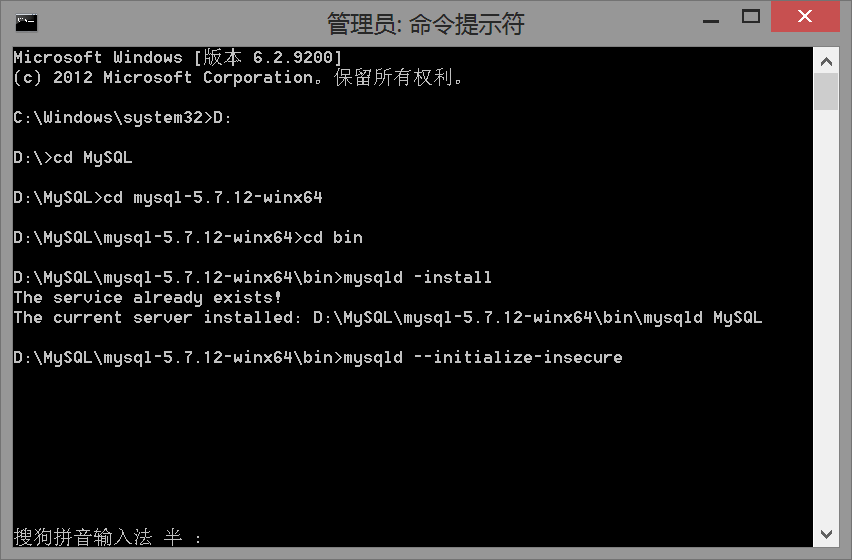
3.6:输入上述命令,运行完后,MySQL文件目录会发生更改,就会出现想要的“data”文件(这里的初始化命令行有两种:“mysqld –initialize“和”mysqld –initialize-insecure“,前者在初始化时会给”root“用户生成一个随机数密码,一会儿进入”root“时输入密码会不知所措,而第二个则生成一个无密码的”root“用户,很方便):
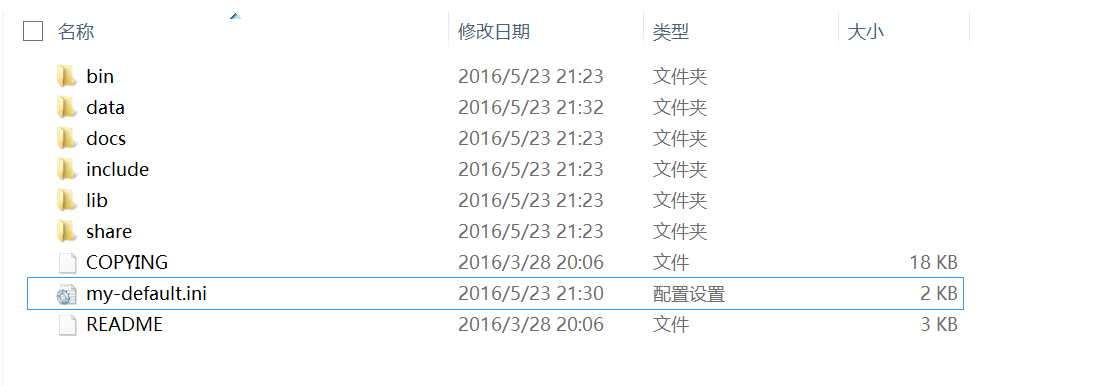
3.7:完成初始化后输入“net start mysql”命令启动“MySQL”服务;
3.8:启动服务后输入“mysql -uroot -p”命令,按回车后会提示你输入密码(这时就是“3.6”中选择第二种的好处)直接按回车即可进入“mysql>”命令格式;
3.9:更改“root”密码:在5.7系列的mysql database的user表中没有password的字段了,更改为了authentication_string,所以修改root密码时使用
“mysql>update mysql.user set authentication_string=PASSWORD (‘yourpassword’) where user=’root’;”
(命令结束位置记得加上“;”,切记);
3.10:刷新权限
“mysql>flush privileges;”(记得结尾的“;”);
3.11:退出
“mysql>quit”;
3.12:再次登录时,用刚刚设置的密码即可进入“mysql>”命令格式
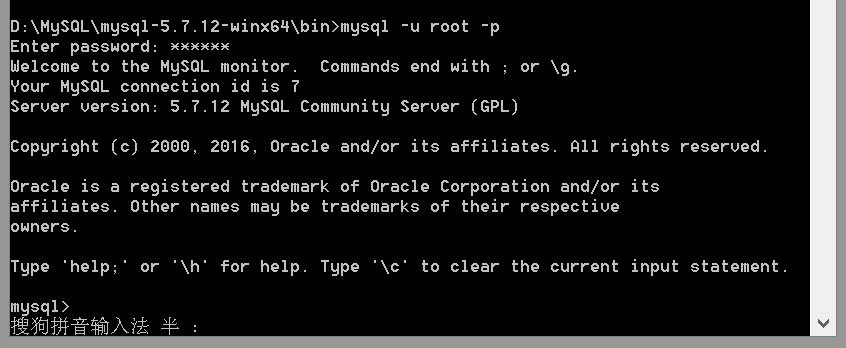
3.13:运行数据库查询命令
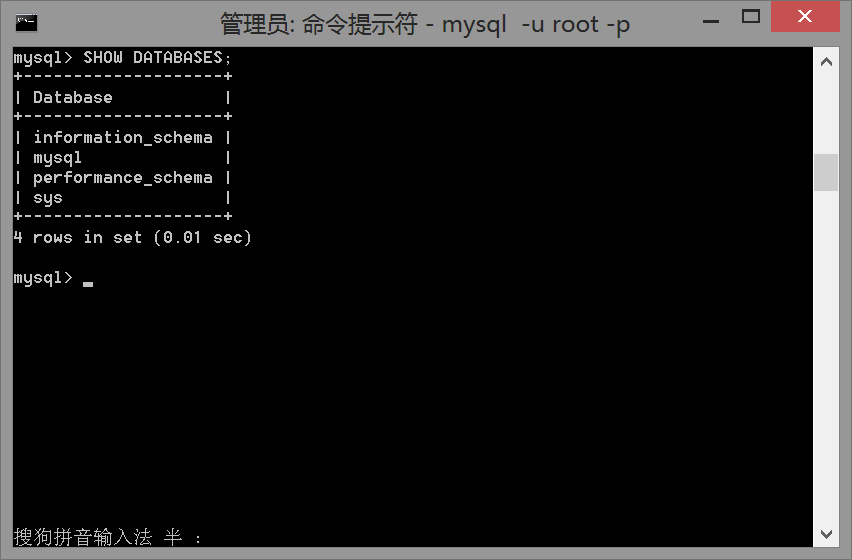
简化进入MySQL过程:
做完上述配置后,你每次进入MySQL得输入一堆指令才可登录进数据库:
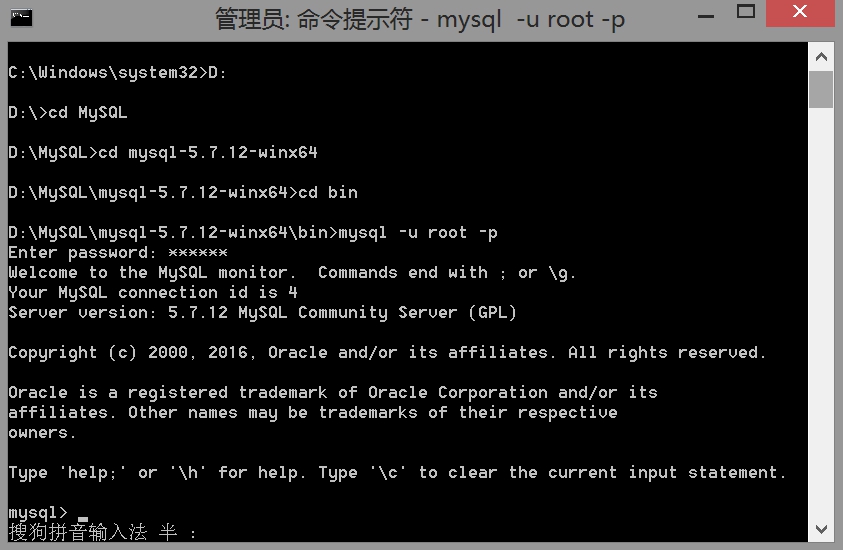
如何才能打开命令提示符工具直接登录MySQL呢?这里就涉及到环境变量“path”的设置。
简单的说环境变量里面的“path“路径这东西,就是cmd系统的查找目录路径。你输入一个指令,系统怎么知道这个指令有没有呢?系统做了什么事?其实系统是在当前目录和系统环境变量”path“里面的路径全部查找一遍,找到第一个为准,找不到就报错。所以我们要不每次都切换cmd目录,要不就设置了,以后就不需要再切换cmd路径了。
下面开始设置MySQL的“path”变量(右键“我的电脑->属性”打开),将你“bin”目录所在的路径添加至“path”变量值末尾(博主:D:\MySQL\mysql-5.7.12-winx64\bin):
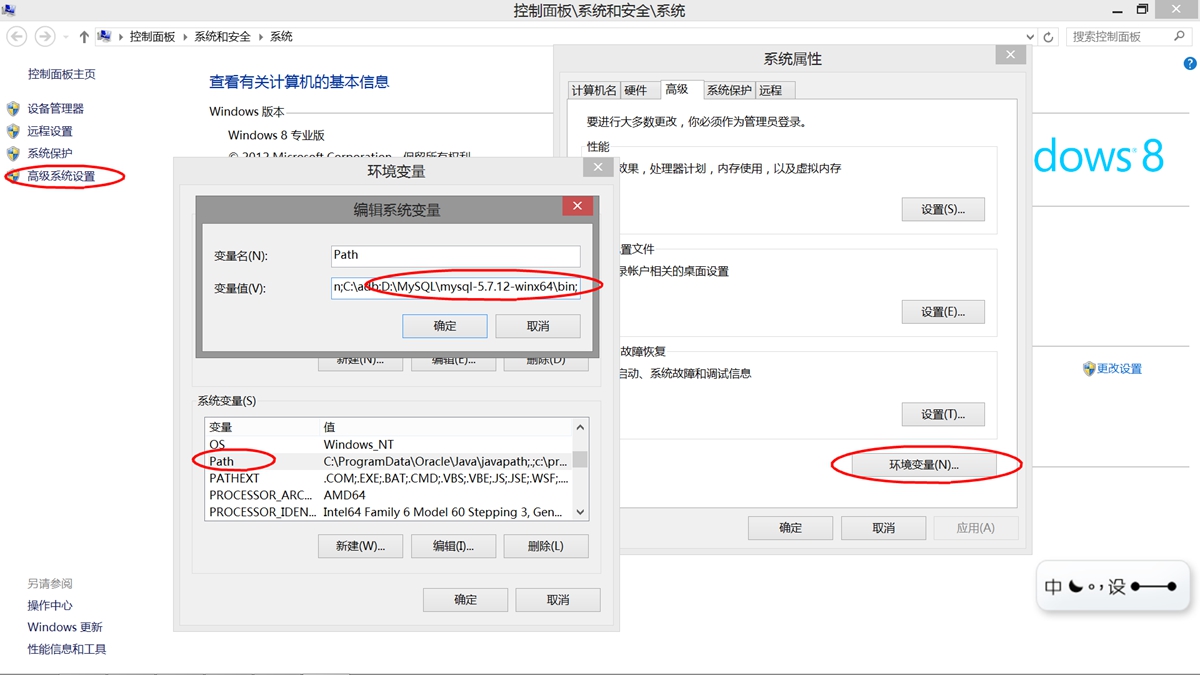
设置完成后,可直接在命令提示符工具下进行 登录:
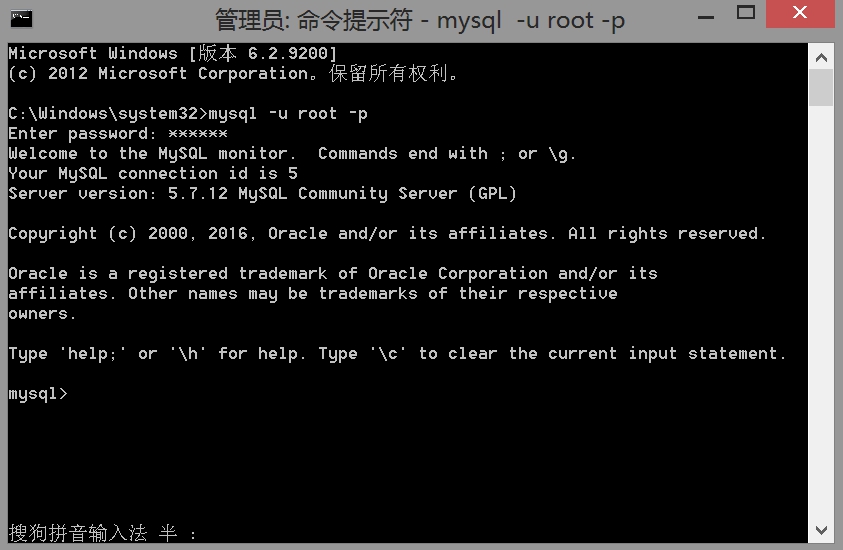
总结:MySQL在“5.7”系列版本中官网只提供解压版,需要开发者自己对MySQL进行配置,希望能帮到大家。
相关文章推荐
- MySQL中的integer 数据类型
- MySQL存储过程
- Android之获取手机上的图片和视频缩略图thumbnails
- mysql中int、bigint、smallint 和 tinyint的区别与长度
- mysql load data 导出、导入 csv
- source命令执行SQL脚本文件
- 如何重装TCP/IP协议
- MySQL创建用户及权限控制
- MySQL管理数据表
- linux下mysql添加用户
- mysql procedure
- mysql触发器
- 数据库链接字符串查询网站
- Windows 8 官方高清壁纸欣赏与下载
- MySQL 备份和恢复策略
- 谁是桌面王者?Win PK Linux三大镇山之宝
- 对《大家都在点赞 Windows Terminal,我决定给你泼一盆冷水》一文的商榷
